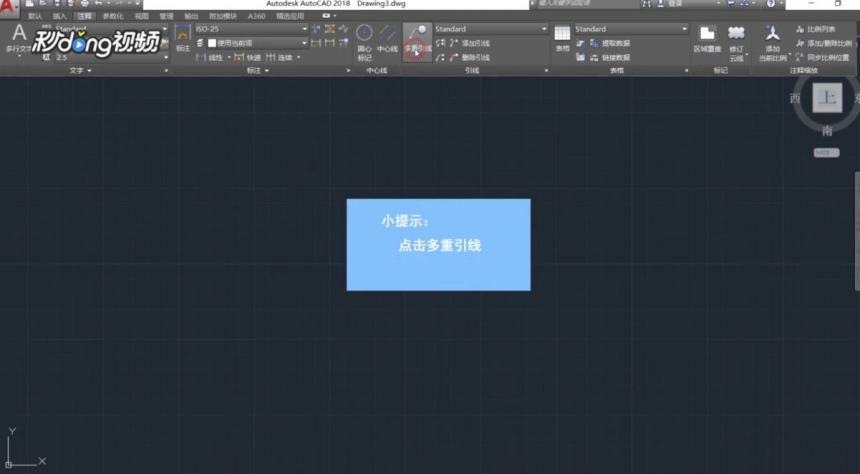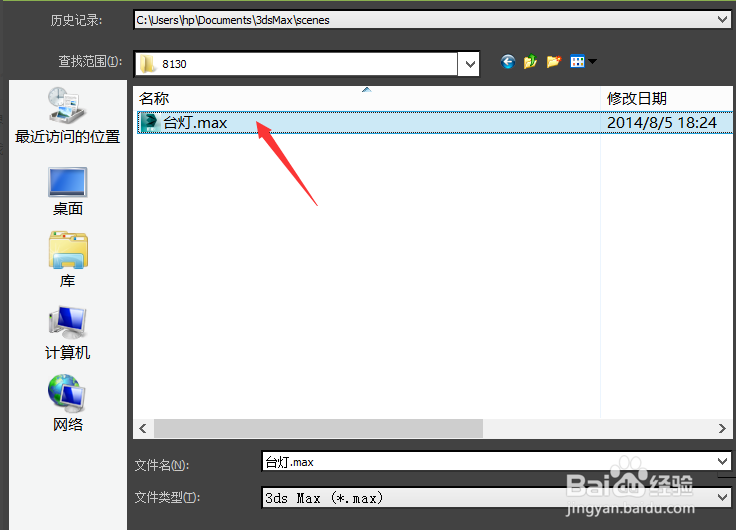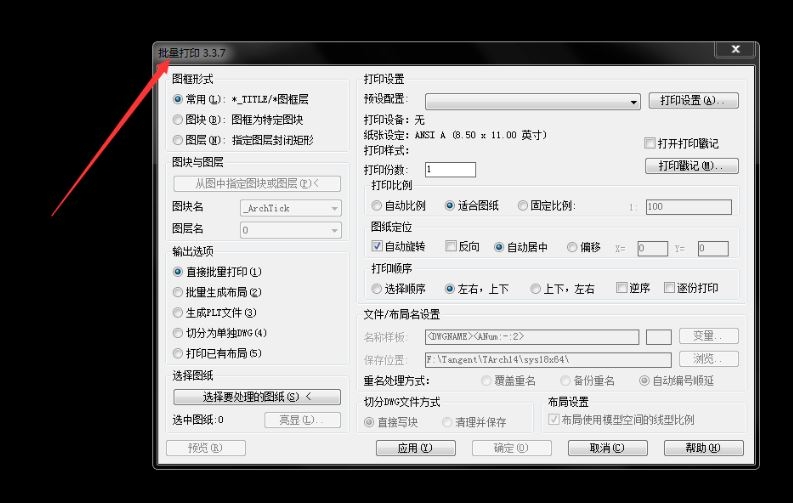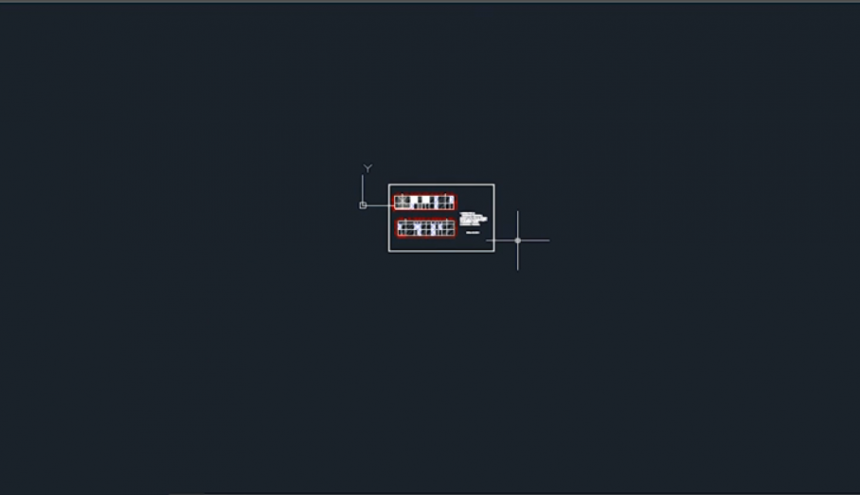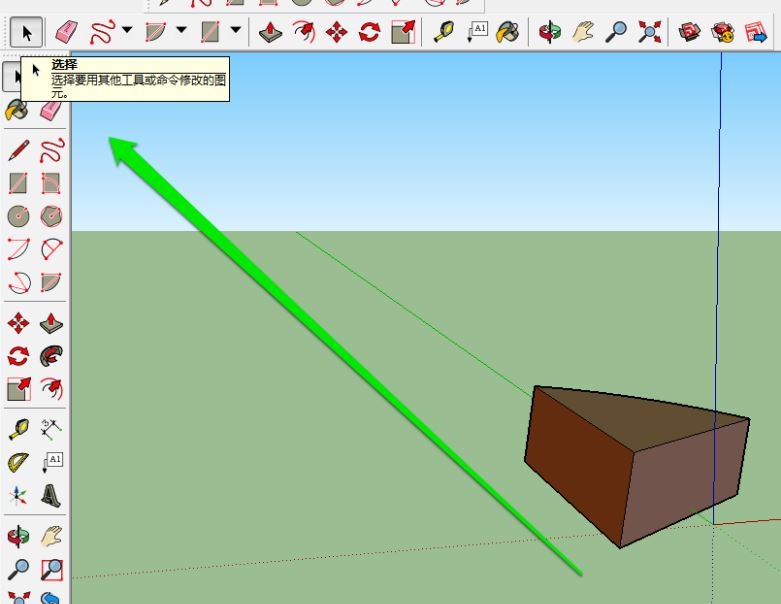3dmax2018版选择物体时看不到虚线框要怎么调出来(3dmax框选看不见虚线)优质
3dmax2018版选择物体时看不到虚线框怎么办?在3dmax2018中。我们时常会使用到选择物体的指令。而当鼠标拖动时的虚线框消失的时候。则会或多或少给我们的执行带来不便。怎样才能将虚线框重新调出来呢?来和云渲染农场一起看看3dmax2018版选择物体时看不到虚线框的解决方法吧!
3dmax2018版选择物体时看不到虚线框要怎么办
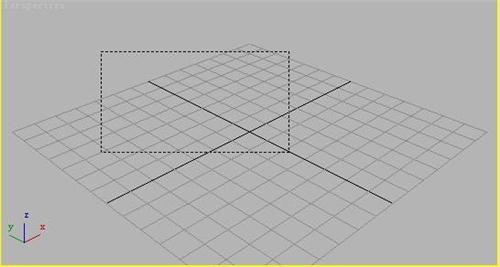
解决方法一:勾上选择括号
打开2018版3dmax软件。点击“视图”之中的“视口配置”(快捷键ALT+W)。在“视觉样式外观”的“选择”下。框选“选择括号”。即可找回选择物体时的框选虚线框。
解决方法二:调亮背景颜色

如果把背景调成纯黑的话。也无法显示选择虚线框。只要将背景亮度稍稍提高。调节到1。就可以显示出虚线框了。
解决方法三:缩放视图大小
要是上述的两种解决方法使用过后。依然存在看不到3dmax2018版的虚线框的问题的话。可以尝试用滚轮前后滚动。放大缩小一下当前视图的大小。也有可能会显示出虚线框来。
以上三种。就是当3dmax2018版选择物体时看不到虚线框时。想要调出来的解决方法。不过。就算看不到虚线框。选择物体的功能也是可以使用的。就算无法解决。大家也不必过于担心哦。
更多精选教程文章推荐
以上是由资深渲染大师 小渲 整理编辑的,如果觉得对你有帮助,可以收藏或分享给身边的人
本文标题:3dmax2018版选择物体时看不到虚线框要怎么调出来(3dmax框选看不见虚线)
本文地址:http://www.hszkedu.com/28607.html ,转载请注明来源:云渲染教程网
友情提示:本站内容均为网友发布,并不代表本站立场,如果本站的信息无意侵犯了您的版权,请联系我们及时处理,分享目的仅供大家学习与参考,不代表云渲染农场的立场!
本文地址:http://www.hszkedu.com/28607.html ,转载请注明来源:云渲染教程网
友情提示:本站内容均为网友发布,并不代表本站立场,如果本站的信息无意侵犯了您的版权,请联系我们及时处理,分享目的仅供大家学习与参考,不代表云渲染农场的立场!